Após a definição do Objetivo Geral e das Estratégias do seu Plano de Ação é importante definir os INDICADORES DE ÊXITO, os quais você utilizará para acompanhar se o objetivo está sendo alcançado ao longo do tempo.
[/et_pb_text][et_pb_text _builder_version=”4.20.1″ custom_margin=”-34px||” hover_enabled=”0″ locked=”off” global_colors_info=”{}” sticky_enabled=”0″]Para adicionar indicadores de êxito, acesse o PAA desejado:
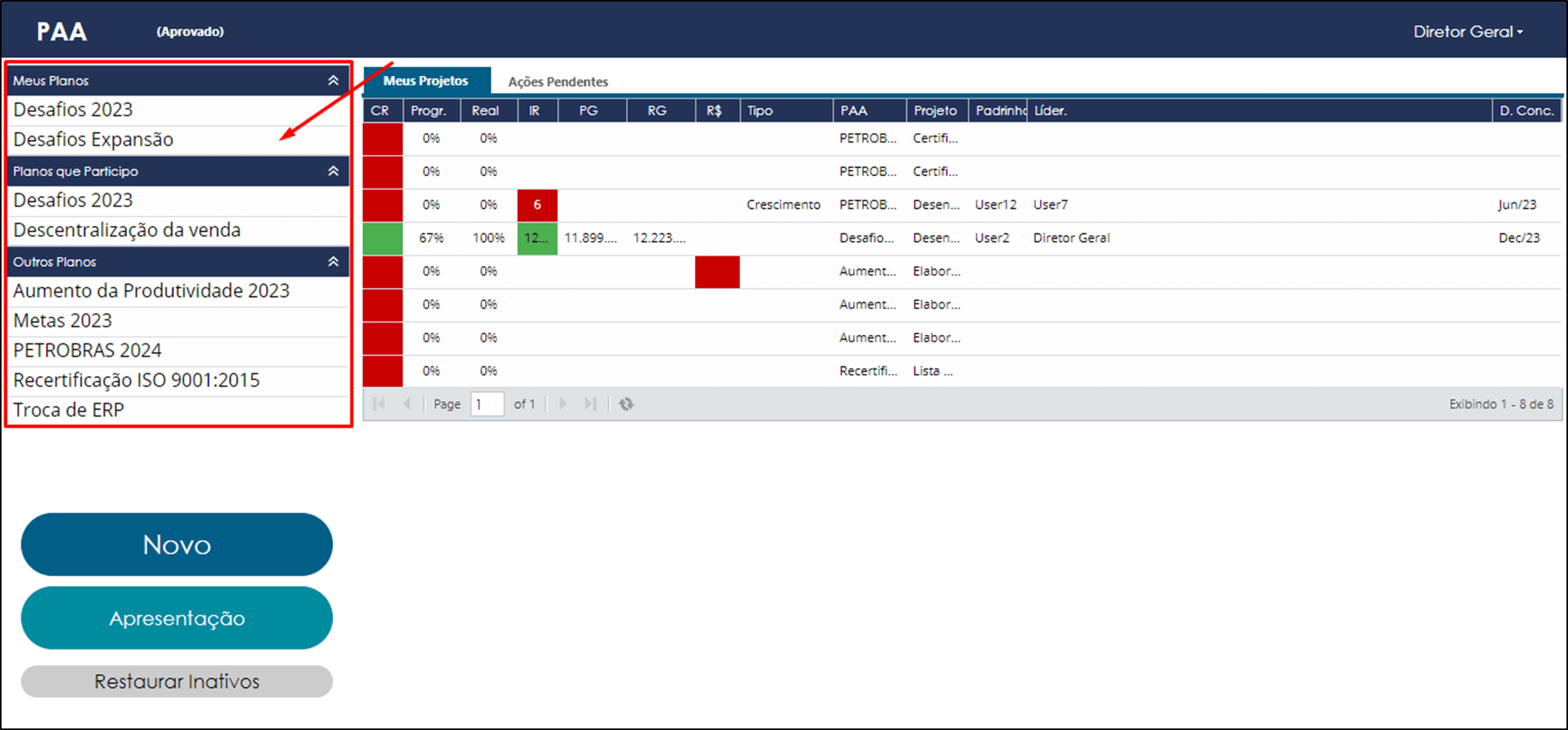
Após acessar o Plano, clique no botão Gerenciar e depois em Item de Controle.
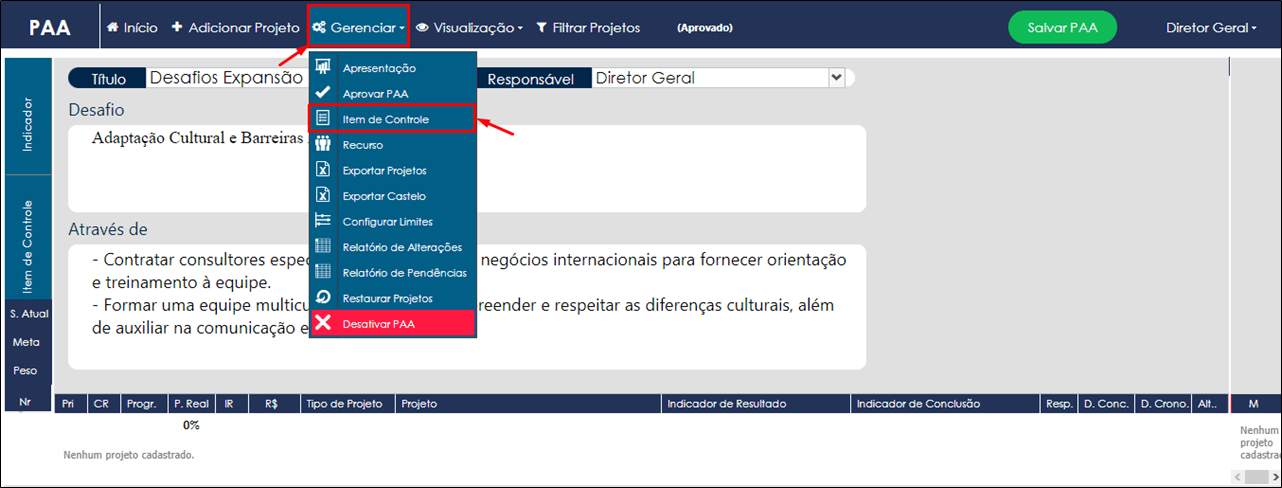
O sistema exibirá a tela abaixo onde você poderá cadastrar um dos Itens do Gestiona no PAA:
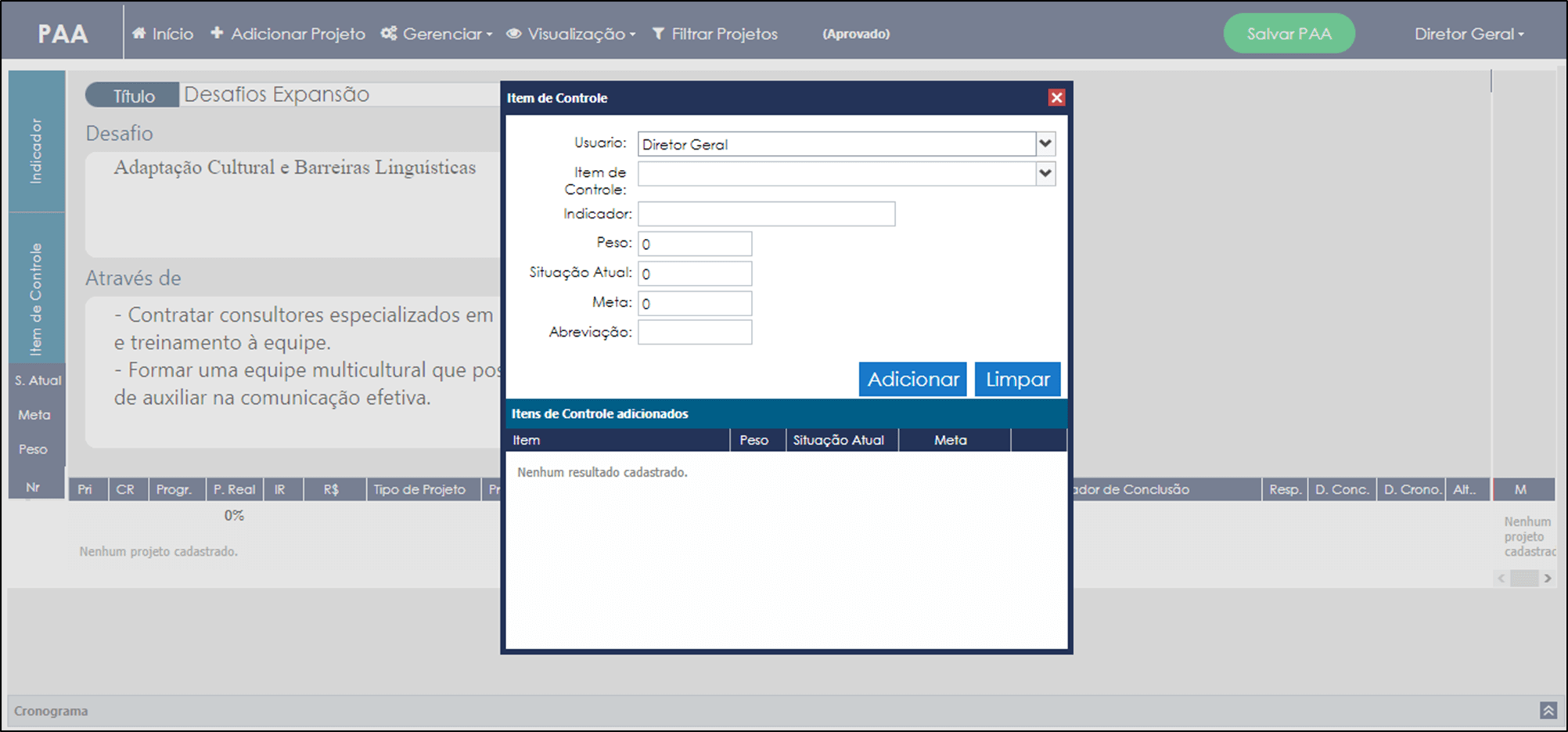
Selecione o nome do usuário que já possui o Item de Controle cadastrado em sua tabela do Gestiona:
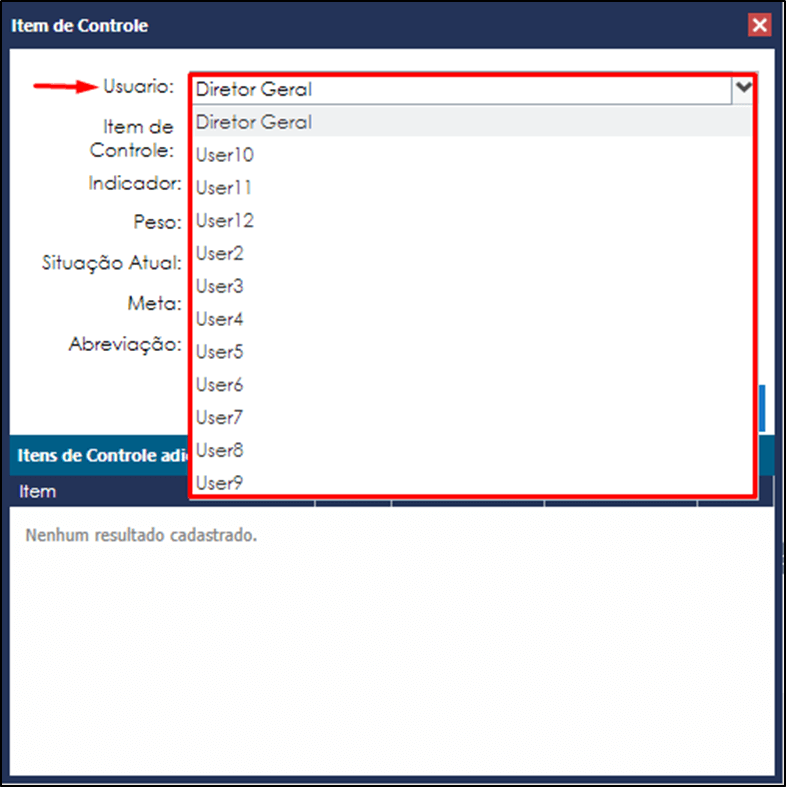
Selecione o item de controle que você deseja vincular. O indicador será puxado automaticamente do item escolhido:
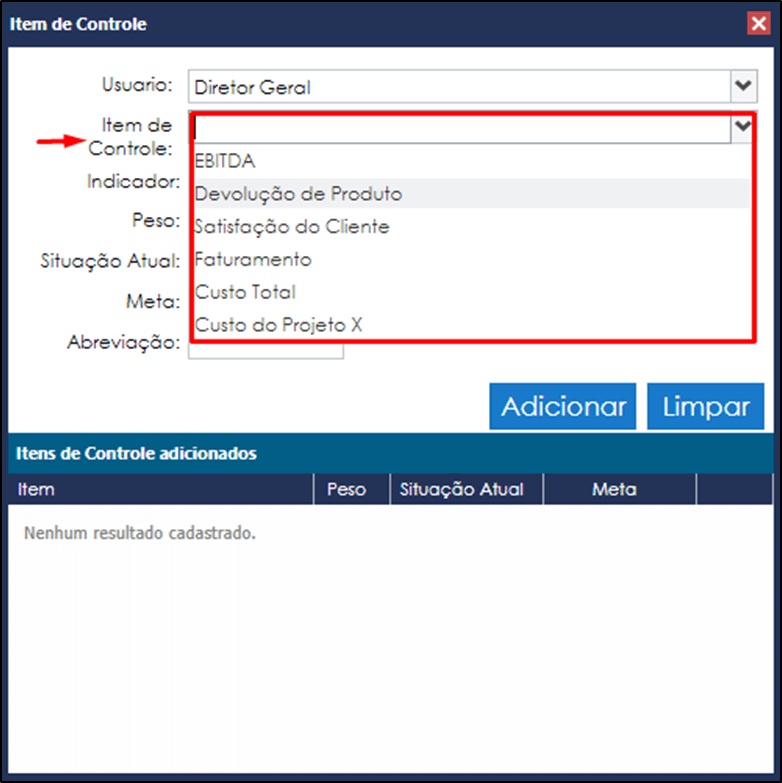
Preencha as informações:
Peso: corresponde ao impacto que este indicador possui no Objetivo Geral do PAA.
Situação atual: corresponde a medição atual do indicador (ponto de partida).
Meta: valor que se pretende alcançar (desafio).
Abreviação: use até 5 caracteres para resumir o nome do indicador.
Depois clique em Adicionar:
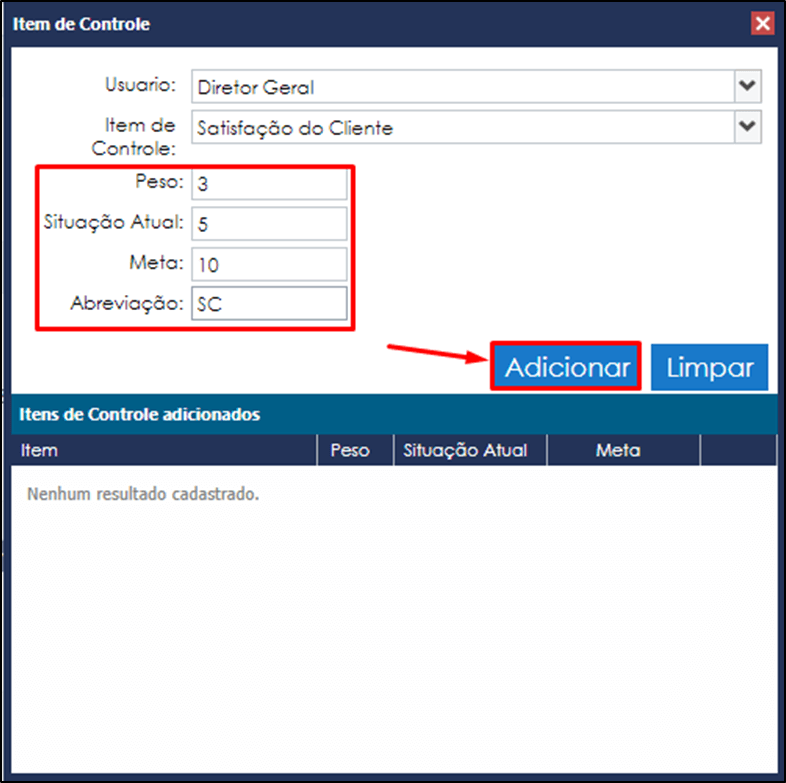
Os itens de controle adicionados aparecerão listados no quadro abaixo.
Caso deseje remover algum Item de Controle do PAA basta clicar no botão X que aparece ao lado do respectivo item.
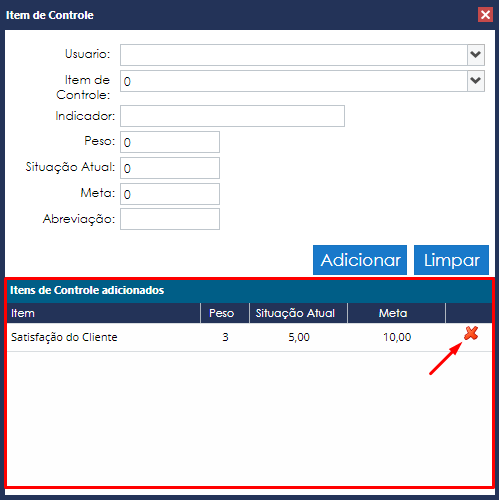
Caso você deseje alterar alguma informação de um dos itens cadastrados basta selecionar o item, realizar as alterações e depois clicar no botão Salvar.
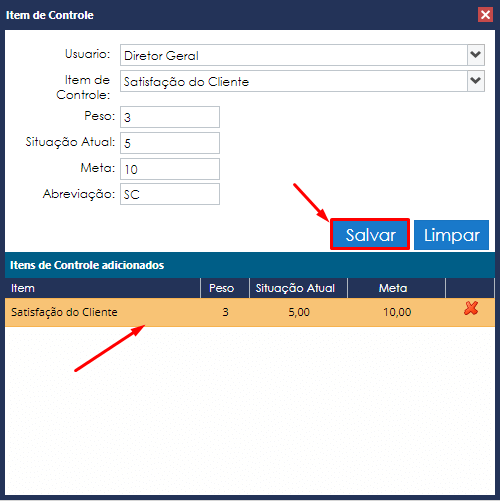
Caso sua Empresa NÃO utilize o Gestiona você poderá cadastrar os indicadores manualmente, porém não terá os recursos para gestão dos resultados e visualização dos gráficos disponíveis na sua versão do PAA.
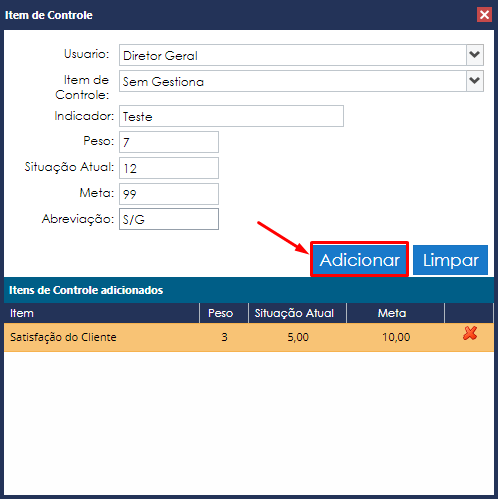
Usuário: não será necessário preencher nada
Item de Controle: nome do processo ou resultado que queremos gerenciar.
Indicador: unidade de medida.
Preencha as informações:
- Peso: corresponde ao impacto que este indicador possui no Objetivo Geral do PAA.
- Situação atual: corresponde a medição atual do indicador (ponto de partida).
- Meta: valor que se pretende alcançar (desafio).
- Abreviação: use até 5 caracteres para resumir o nome do indicador.
Clique em Adicionar.
TESTE
[/et_pb_text][/et_pb_column][et_pb_column type=”1_5″ _builder_version=”4.16″ custom_padding=”|||” global_colors_info=”{}” custom_padding__hover=”|||”][et_pb_image src=”https://suporte.quattrus.com/wp-content/uploads/2022/04/FICOU-COM-DUVIDAS.png” title_text=”FICOU COM DÚVIDAS” align_tablet=”center” align_phone=”” align_last_edited=”on|desktop” disabled_on=”on|on|” admin_label=”ESP – Banner – Contato Suporte” _builder_version=”4.14.8″ z_index=”0″ always_center_on_mobile=”on” global_module=”10498″ saved_tabs=”all” locked=”off” global_colors_info=”{}”][/et_pb_image][/et_pb_column][/et_pb_row][/et_pb_section]
